Frage
Problem: Wie behebt man den Modemfehler 633 nach dem Update der Windows 10-Ersteller?
Ich habe gestern Windows 10 Creators Update installiert. Anscheinend hat es mein Modem kaputt gemacht, weil es mir die Fehlermeldung "Fehler 633: Das Modem wird bereits verwendet oder nicht" anzeigt richtig konfiguriert.“ Es scheint, dass die VPN-Verbindung nicht hergestellt werden kann, aber ich weiß tatsächlich nicht, wie ich das beheben kann das. Hilfe bitte!
Gelöste Antwort
„Fehler 633: Das Modem wird bereits verwendet oder nicht richtig konfiguriert“ ist das Internetverbindungsproblem, das bei Hunderten von Windows 10-Benutzern nach der Installation von Creators Update aufgetreten ist.
Der „Fehler 633: Das Modem wird bereits verwendet oder nicht richtig konfiguriert“ ist nicht an ein bestimmtes Gerät gebunden, sodass jedes Modell und PC-Modell betroffen sein kann. Die Fehlermeldung weist ausdrücklich darauf hin, dass das Modem aufgrund der fehlerhaften Konfiguration nicht funktioniert.
Fehler 633 kann jedoch auch aufgrund mehrerer Internetverbindungen auftreten, die auf einem Gerät oder einem Kommunikationsanschluss eingerichtet sind, der von einer anderen Anwendung ausgenutzt wird. Zum Glück hat Microsoft offiziell die Anweisungen enthüllt, die man verwenden sollte, bevor der Patch für "Fehler 633: Das Modem wird bereits verwendet oder nicht richtig konfiguriert" veröffentlicht wird.[2]
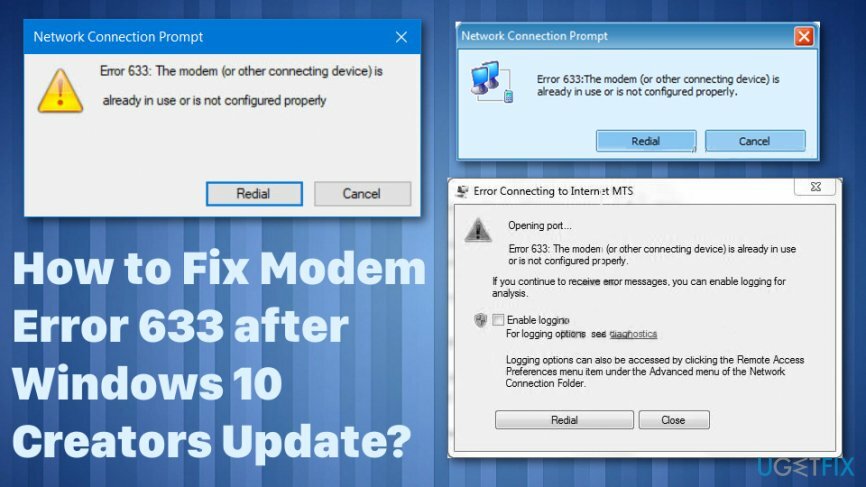
Methoden zur Behebung von „Fehler 633: Das Modem wird bereits verwendet oder nicht richtig konfiguriert“
Um ein beschädigtes System zu reparieren, müssen Sie die lizenzierte Version von. erwerben Reimage Reimage.
Wenn es um ähnliche Probleme geht, kann es einige Gründe sowie Lösungen und Behebungsmethoden geben. Aber immerhin gibt es einen guten ersten Schritt – Systemscan mit Reparaturtools wie ReimageMac-Waschmaschine X9. Auf diese Weise können Sie erkennen, ob zusätzliche Malware vorhanden ist[3] Problem oder Dateien, die mit Programmen oder Funktionen Ihres Geräts unterbrechen.
Registrierungseditor ausführen
Um ein beschädigtes System zu reparieren, müssen Sie die lizenzierte Version von. erwerben Reimage Reimage.
- Drücken Sie Windows-Taste, Typ regedit, und drücke Eingeben.
- Navigieren Sie zu HKEY_LOCAL_MACHINE\\SYSTEM\\CurrentControlSet\\Services\\RasMan Verzeichnis.
- Finden ErforderlichePrivilegien -Taste und doppelklicken Sie darauf.
- Ergänzen Sie die SeLoadDriverPrivilege am Ende der Schlüsselliste und klicken Sie auf OK.
- Wenn eine Warnmeldung angezeigt wird, klicken Sie auf OK fortfahren.
- Starten Sie schließlich das System neu.
Reservieren Sie den TCP-Port
Um ein beschädigtes System zu reparieren, müssen Sie die lizenzierte Version von. erwerben Reimage Reimage.
- Drücken Sie Windows-Taste + R, Typ regedit, und drücke Eingeben.
- Navigieren Sie zum HKEY_LOCAL_MACHINE\\SYSTEM\\CurrentControlSet\\Services\\Tcpip\\Parameters Verzeichnis.
- Klicken Bearbeiten -> Neu -> Multi-String-Wert.
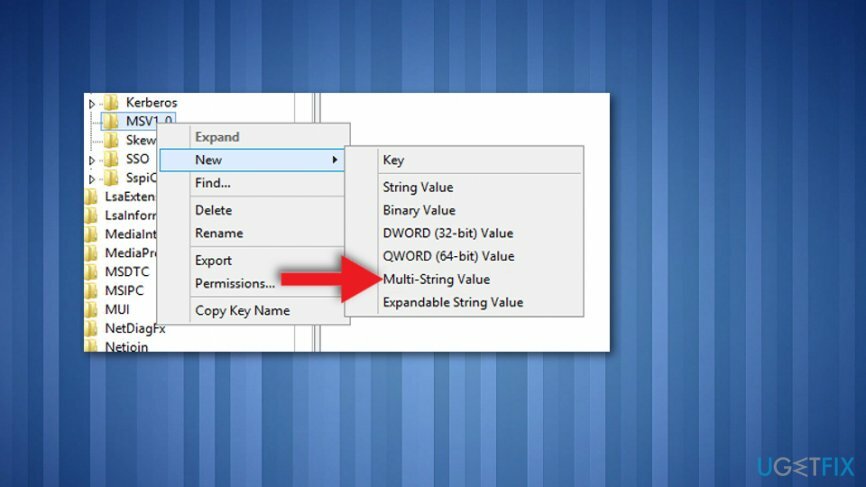
- Benennen Sie den neuen Wert als ReserviertePorts.
- Doppelklicken Sie auf den Wert ReservedPorts und geben Sie das 1723-1723 Wert.
- Drücken Sie OK um den neuen Wert zu speichern und den Registrierungseditor zu beenden.
Modemtreiber aktualisieren/neu installieren
Um ein beschädigtes System zu reparieren, müssen Sie die lizenzierte Version von. erwerben Reimage Reimage.
Die oben aufgeführten Methoden haben den Zweck für die meisten der 633 Fehleropfer erfüllt. Es hat jedoch keiner von ihnen für Sie funktioniert, der Täter scheint einfacher zu sein, als es scheint. Der Fehler kann durch veraltete oder beschädigte Modemtreiber ausgelöst werden, daher sollten Sie versuchen, sie zu aktualisieren oder neu zu installieren.
- Klicken Sie mit der rechten Maustaste auf Windows-Taste und wählen Sie Gerätemanager.
- Finden Netzwerkadapter und klicken Sie mit der rechten Maustaste auf Ihren Netzwerkadapter.
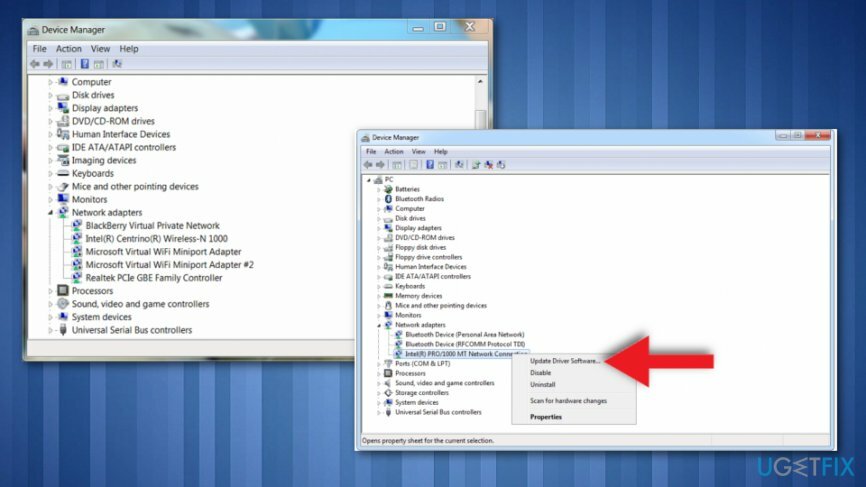
- Klicken Treibersoftware aktualisieren Möglichkeit. Aktualisieren Sie sowohl den LAN- als auch den WLAN-Adapter.
- Starten Sie Ihren PC neu und stellen Sie eine Verbindung zum Internet her.
Wenn der Modemfehler 633 erneut auftritt, empfehlen wir dringend, die Netzwerkadapter neu zu installieren:
- Klicken Sie mit der rechten Maustaste auf Windows-Taste und wählen Sie Gerätemanager.
- Finden Netzwerkadapter und klicken Sie mit der rechten Maustaste auf Ihren Netzwerkadapter.
- Wählen Deinstallieren und markiere die Löschen Sie die Treibersoftware für dieses Gerät Kasten.
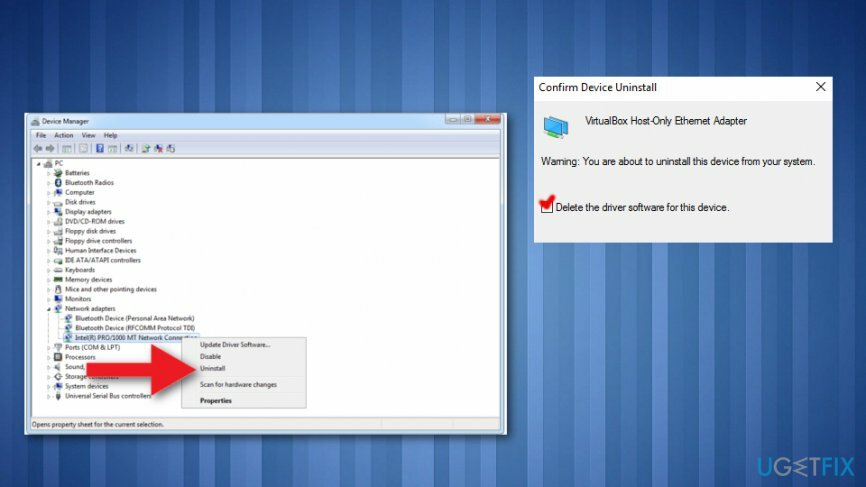
- Klicken OK und warten Sie, bis die Entfernung ausgeführt wird.
- Dann öffnen Aktionen Tab und wählen Sie Scannen nach Hardwareänderungen.
- Das System sollte den fehlenden Netzwerkadapter automatisch erkennen und die neueste Version neu installieren.
- Wenn Sie fertig sind, starten Sie das System neu und prüfen Sie, ob der Fehler 633 behoben wurde.
Repariere deine Fehler automatisch
Das Team von ugetfix.com versucht sein Bestes zu tun, um den Benutzern zu helfen, die besten Lösungen zur Beseitigung ihrer Fehler zu finden. Wenn Sie sich nicht mit manuellen Reparaturtechniken abmühen möchten, verwenden Sie bitte die automatische Software. Alle empfohlenen Produkte wurden von unseren Fachleuten getestet und freigegeben. Tools, mit denen Sie Ihren Fehler beheben können, sind unten aufgeführt:
Angebot
mach es jetzt!
Fix herunterladenGlück
Garantie
mach es jetzt!
Fix herunterladenGlück
Garantie
Wenn Sie Ihren Fehler mit Reimage nicht beheben konnten, wenden Sie sich an unser Support-Team. Bitte teilen Sie uns alle Details mit, die wir Ihrer Meinung nach über Ihr Problem wissen sollten.
Dieser patentierte Reparaturprozess verwendet eine Datenbank mit 25 Millionen Komponenten, die jede beschädigte oder fehlende Datei auf dem Computer des Benutzers ersetzen können.
Um ein beschädigtes System zu reparieren, müssen Sie die lizenzierte Version von. erwerben Reimage Tool zum Entfernen von Malware.

Verhindern Sie, dass Websites, ISP und andere Parteien Sie verfolgen
Um völlig anonym zu bleiben und den ISP und die Regierung vor Spionage auf dich solltest du anstellen Privater Internetzugang VPN. Es ermöglicht Ihnen, eine Verbindung mit dem Internet herzustellen, während Sie völlig anonym sind, indem Sie alle Informationen verschlüsseln, Tracker, Werbung sowie schädliche Inhalte verhindern. Am wichtigsten ist, dass Sie die illegalen Überwachungsaktivitäten stoppen, die die NSA und andere Regierungsinstitutionen hinter Ihrem Rücken durchführen.
Stellen Sie Ihre verlorenen Dateien schnell wieder her
Während der Nutzung des Computers können jederzeit unvorhergesehene Umstände eintreten: Er kann sich aufgrund eines Stromausfalls abschalten, u. a Blue Screen of Death (BSoD) kann auftreten, oder zufällige Windows-Updates können den Computer beschädigen, wenn Sie für einige Zeit weg waren Protokoll. Dadurch können Ihre Schularbeiten, wichtige Dokumente und andere Daten verloren gehen. Zu genesen verlorene Dateien können Sie verwenden Datenwiederherstellung Pro – es durchsucht Kopien von Dateien, die noch auf Ihrer Festplatte verfügbar sind, und ruft sie schnell ab.
In anderen Sprachen lesen
• Deutsch
• Polski
• Französisch
• Lietuvių